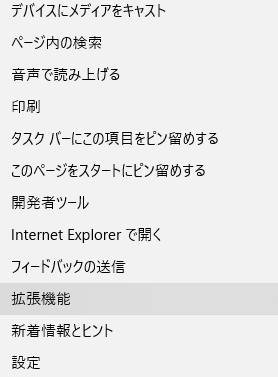自宅や自社のパソコンでない、外出先の別の場所で、貸し出しや使用のサービスで置かれているパソコンの本体に、
USBメモリやカードリーダー(card reader writer)、外付けHDD、外付けドライブ装置などを接続する方法について。
または、スマートフォンやタブレット端末を同期して読み込む際に、周辺機器(peripheral equipment)が、
正常に開けかなったり、デバイスが認識しない時には、
どうすれば読み込みできない状態から復旧することができる?という疑問について。
デバイスの認識ができなくなるトラブルとは?
まずよくあるケースとしまして、外出先のデスクトップパソコンの本体の正面に位置しているUSBポートに、
USBメモリやUSBケーブルを差し込みした場合に開けない時に復旧をする手順について。
たとえば、コネクタの種類の対応の違いなどでデバイスが反応しない場合があります。
その際には、パソコン本体(personal computer)の後ろ側に、
USB3.0などの規格に対応されているUSBポートがあり、
そちらの方に差し替えすると、新しいハードウェアが正常に認識できることもあります。
重要なパーツやシステムがなくて支障が出る場合とは?

また、グラフィックボード(ビデオカード)といった特殊なパーツが搭載されていないパソコン本体の場合は、
一部の機器やユーティリティーが正常に開かないことがあります。
ノートパソコンの場合は、USBポートの数が限られるため、他の装置と交替で使用するか、
複数のUSBポートがあるUSBハブを使用されてみると、開けない状況から復旧できることがあります。
デバイスドライバが古いためと見られる場合には、インターネット上からアップデートを試みて、
最新の状態にドライバーを更新してから、復旧ができるかどうかのチェックをされてみてください。
スマートフォンやタブレット端末の場合は、同期する際の専用の管理ソフトウェアが
インストールされていなければ、普段の際の一部の機能は使用できないこともあります。
デバイスマネージャーでの表示の状態を確認する
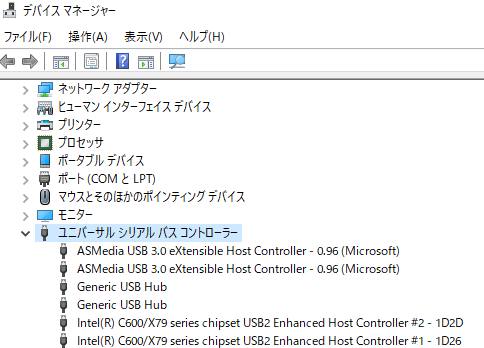
次に、Windowsのパソコンの場合は、コントロールパネル→デバイスマネージャーの画面を開きます。
「ディスクドライブ」「ユニバーサルシリアスバスコントローラー」などの項目を開きます。
USBから接続をしている、外付けハードディスクやポータブルHDDといった、
デバイス装置の名称が表示されて認識されて、表示が復旧しているかどうかを確認します。
ほか、外部の周辺機器から損失したファイルを修復するには?という疑問については、こちらの解説ページにて。
また、外付けハードディスクやポータブルSSDのカートリッジやRAIDケース、USBメモリやSDカードが、
もし破損してしまっている時は、プロのデータリカバリーのサービスに注文をして、
ストレージに残っている貴重なファイルを復旧してもらうことができます。
かなり古いパソコン本体の場合は、マザーボードやメモリといったパーツが、
新しい規格の周辺機器に対応されていないために開けない可能性もあります。
デバイスをいったんアンインストールして復旧する方法とは?
次に、周辺機器にエラーの表示が出ている際には、そのデバイス名を選択します。
そのまま右クリックをして、「デバイスのアンインストール」(削除)をします。
対象のUSBメモリやカードリーダーといった周辺機器を、PC本体のコネクタから取り外して、パソコンを再起動します。
そして、再度パソコンの本体に接続をされてみて、復旧されているかどうかを確認してください。
また、Microsoft サポート 様での、Windowsのデバイスマネージャーを使用してドライバーを更新する の解説も参考までに。
物理的に破損が出ていて周辺機器が開けない場合は、デバイスのアンインストールをしてから再度の接続をしても、
新しいデバイスの装置が正常に認識されず、やはりアクセスの状態が直らない可能性が高いです。
長距離での移動をした後で読み込みができない状態になった時は、持ち運びの間に強い衝撃や圧迫がかかったり、
雨水が浸みこんだりして、機器が破損してしまうアクセスのトラブルが起こるケースがあります。
そのため、安全性の高いカバーケースや収納袋などに入れて、持ち運びをされることが大事です。
パソコン修理サポートのサービスへ提出をする
次に、外出先で使用するパソコンや、周辺機器自体が故障してしまっていて、
パソコン本体で正常に開けないと思われる場合に復旧をする方法について。
まず、メーカーのカスタマーサポートに問い合わせて、修理の依頼を出すか、
または私設のコンピューター機器の修理サービスに注文をして、直してもらわれることをお薦めします。
すでに大事なファイルが保存されていて、内部から取り出しをしたい、という際には、
専門のデータ復旧サービスセンターにて、見てもらわれることもお薦めします。